El error $ 0027 Se denegó la conexión porque la cuenta de usuario no está autorizada para el inicio de sesión remoto. $ 0027 generalmente ocurre cuando la cuenta de usuario que está utilizando para conectarse de forma remota al sistema de destino no tiene permisos suficientes. Este error también le ha ocurrido a muchos usuarios en el pasado y parece que Windows 10 no es una excepción. Al intentar establecer una conexión, los usuarios han informado que se les solicita el mensaje de error mencionado.
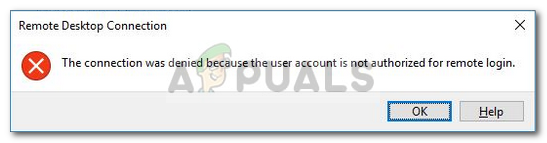
Escritorio remoto se puede usar para diferentes cosas, como solucionar errores en un sistema de destino, etc., sin embargo, la función en sí tiene una serie de errores. Para evitar este problema en particular, puede seguir las soluciones que le brindamos a continuación.
¿Qué causa el error $ 0027 Se denegó la conexión porque la cuenta de usuario no está autorizada para el acceso remoto $ 0027 en Windows 10?
La causa del error está en el mensaje de error en sí, que es:
- Permisos insuficientes: El error aparece cuando la cuenta de usuario no tiene permisos suficientes para establecer una conexión con el host de destino.
- Servicio RD: En algunos casos, el problema también puede ser si el servicio de Escritorio remoto tiene configurado el usuario de inicio de sesión incorrecto.
Dicho esto, puede lidiar con el error aplicando las siguientes soluciones. Asegúrese de utilizar una cuenta de administrador al implementar las soluciones proporcionadas.
Solución 1: cree un nuevo grupo de seguridad
Para solucionar el problema, es posible que desee crear un nuevo grupo de seguridad cuyos miembros tendrán el poder de establecer una conexión a Escritorio remoto. He aquí cómo hacerlo:
-
Presione la tecla de Windows + R para abrir Ejecutar.
-
Escriba $ 0027 secpol.msc $ 0027 y presione Entrar.
-
Vaya a Políticas locales> Asignación de derechos de usuario.
-
En la lista de políticas, busque Permitir acceso a través de Servicios de escritorio remoto y haga doble clic en él.
política de seguridad local
-
Si no hay un grupo de Usuarios de escritorio remoto en Administradores, siga las instrucciones a continuación. Si ya tiene uno, pase a la siguiente solución.
-
Haga clic en Agregar usuario o grupo e ingrese Usuarios de escritorio remoto en $ 0027 Ingrese los nombres de los objetos para seleccionar $ 0027.
Crear un grupo de usuarios de escritorio remoto
-
Haga clic en Aceptar.
-
Reinicie su sistema para que surta efecto o simplemente puede ingresar el siguiente comando en un símbolo del sistema elevado:
gpupdate /force
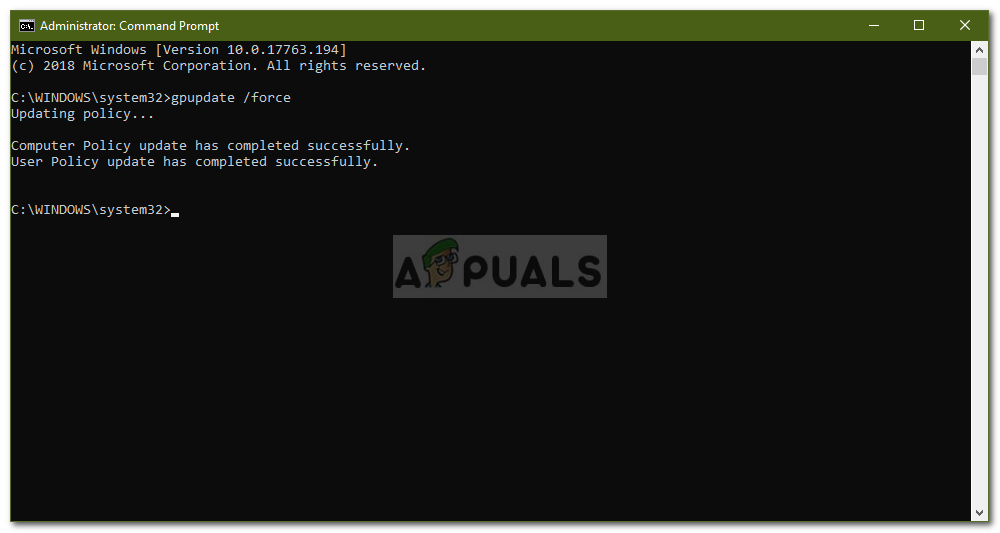
Solución 2: otorgue acceso a su cuenta de usuario
En algunos casos, si la cuenta de usuario que está utilizando para establecer una conexión remota no es miembro del grupo de usuarios de Escritorio remoto, se le pedirá que informe dicho error. En tal caso, deberá agregarlo al grupo Usuarios de escritorio remoto. He aquí cómo hacerlo:
-
Presione Winkey + R para abrir Ejecutar.
-
Escriba lusrmgr.msc y presione Enter.
-
Haga clic en Usuarios y luego haga doble clic en su cuenta de usuario.
-
Cambie a la pestaña Miembro de.
Grupos de Usuarios
-
Si no hay un grupo de Usuarios de escritorio remoto en Administradores, haga clic en Agregar.
-
Seleccione Avanzado y luego haga clic en Buscar ahora.
-
En la lista, haga doble clic en Usuarios de escritorio remoto y luego haga clic en Aceptar.
Agregar la cuenta de usuario al grupo de usuarios de Escritorio remoto
-
Su cuenta de usuario ahora es miembro del grupo de usuarios de escritorio remoto.
-
Intente establecer una conexión ahora.
Solución 3: Verifique el usuario de acceso al servicio de escritorio remoto
Si su Servicio de escritorio remoto utiliza el Servicio local en lugar del Servicio de red como usuario de inicio de sesión, también puede causar el problema. Puede solucionarlo cambiándolo a Servicio de red. He aquí cómo hacerlo:
-
Presione la tecla de Windows + R para abrir Ejecutar.
-
Escriba $ 0027 services.msc $ 0027 y presione Entrar.
-
Busque el Servicio de escritorio remoto y luego haga doble clic en él.
Servicio de escritorio remoto
-
Cambie a la pestaña Iniciar sesión.
-
Si se selecciona la cuenta de servicio local, tendrá que cambiarla. Haga clic en Examinar.
-
Seleccione Avanzado y luego haga clic en Buscar ahora.
-
En la lista, haga doble clic en Servicio de red y luego haga clic en Aceptar.
Cambio de usuario de inicio de sesión del servicio de escritorio remoto
-
Reinicie el servicio haciendo clic con el botón derecho en el servicio y seleccionando Reiniciar.
Post relacionados:
- ⭐ ¿Cómo obtener códigos RP gratis en League of Legends?
- ▷ ¿Cómo solucionar el error 0x80070141 (el dispositivo no es accesible)?
- Esta página no puede cargar Google Maps correctamente
- ▷ Cómo reparar ERR_INTERNET_DISCONNECTED
- ▷ Cómo arreglar el apagado de Avast usted mismo
- Windows no tiene un perfil de red para este error de dispositivo

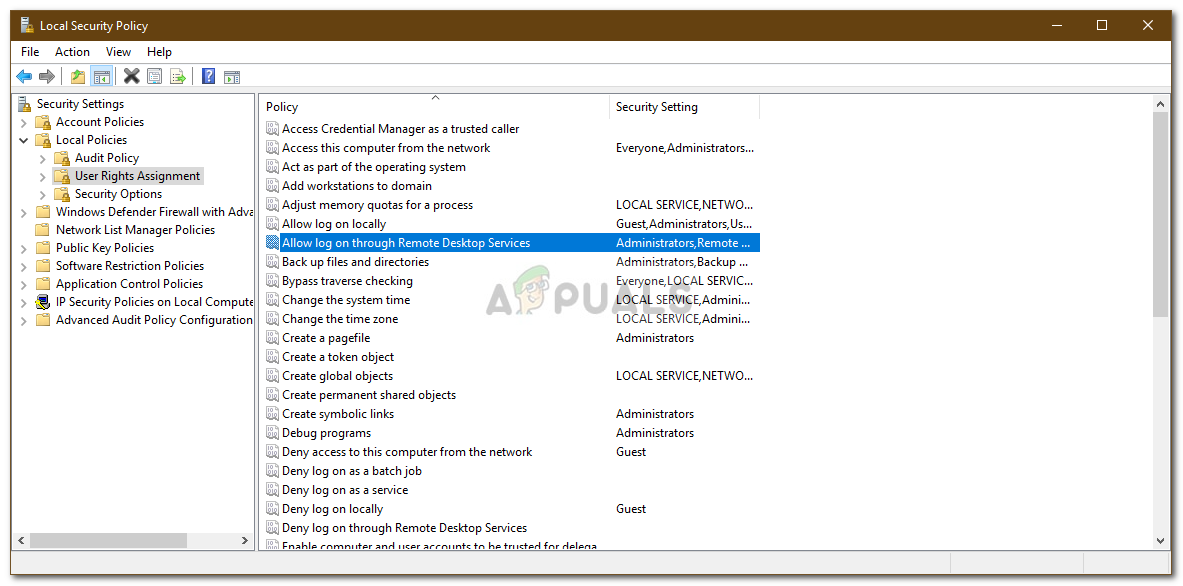 política de seguridad local
política de seguridad local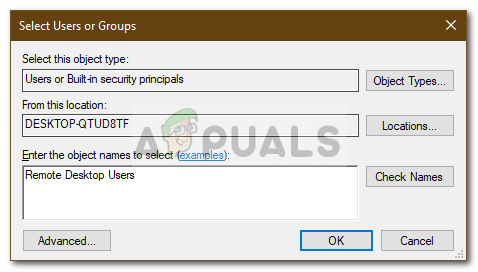 Crear un grupo de usuarios de escritorio remoto
Crear un grupo de usuarios de escritorio remoto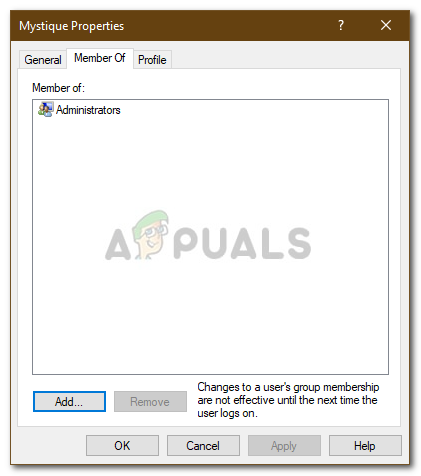 Grupos de Usuarios
Grupos de Usuarios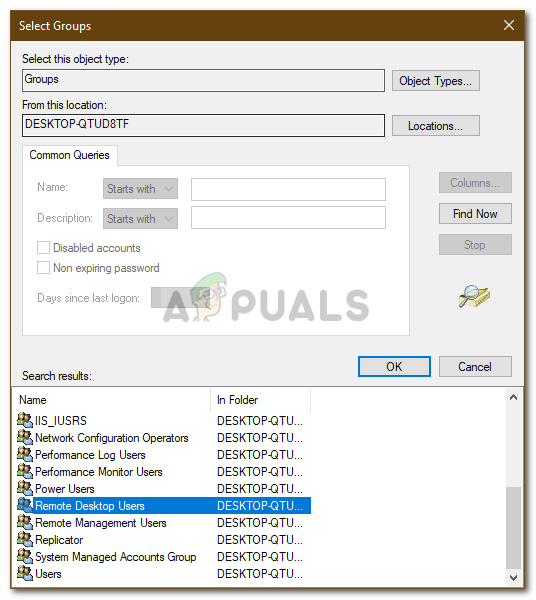 Agregar la cuenta de usuario al grupo de usuarios de Escritorio remoto
Agregar la cuenta de usuario al grupo de usuarios de Escritorio remoto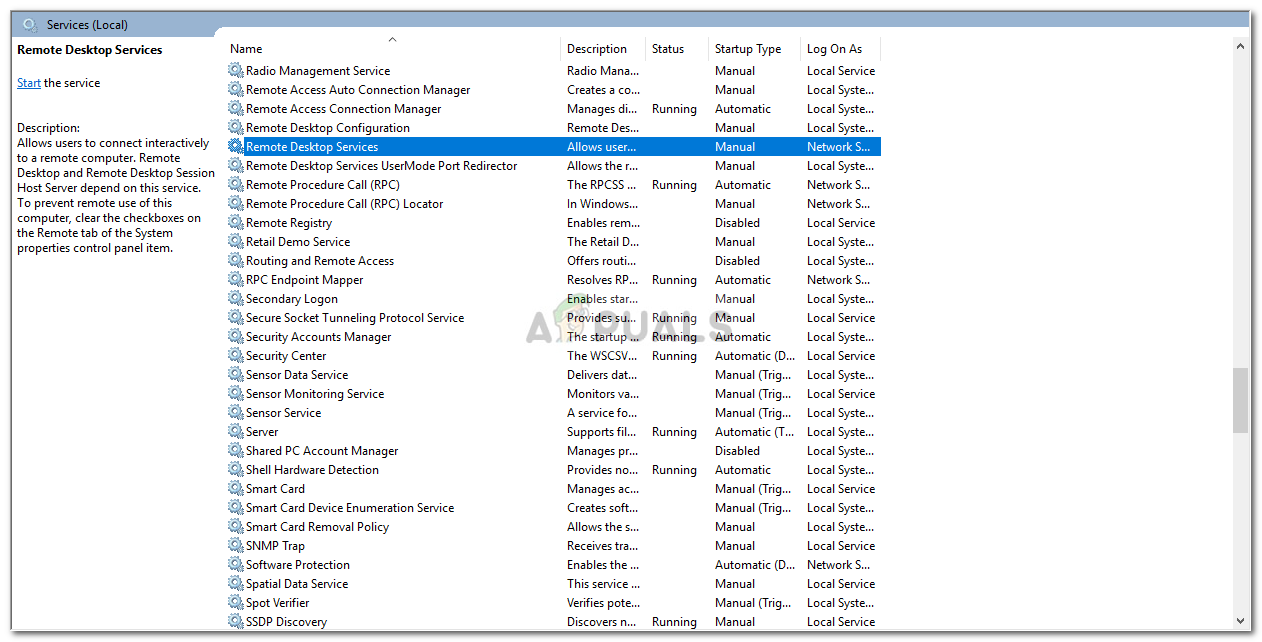 Servicio de escritorio remoto
Servicio de escritorio remoto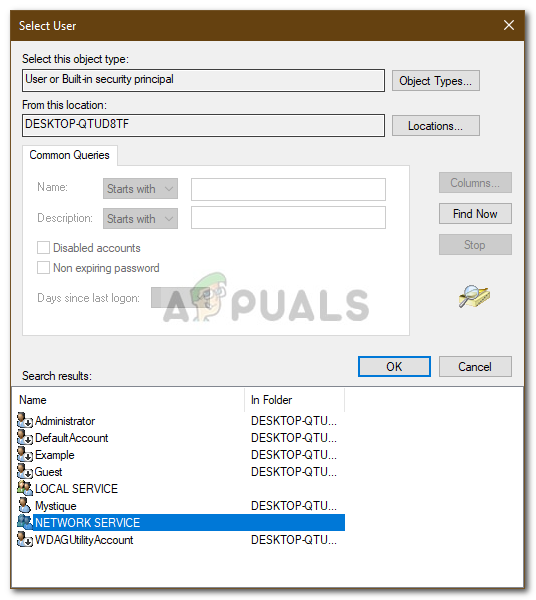 Cambio de usuario de inicio de sesión del servicio de escritorio remoto
Cambio de usuario de inicio de sesión del servicio de escritorio remoto




